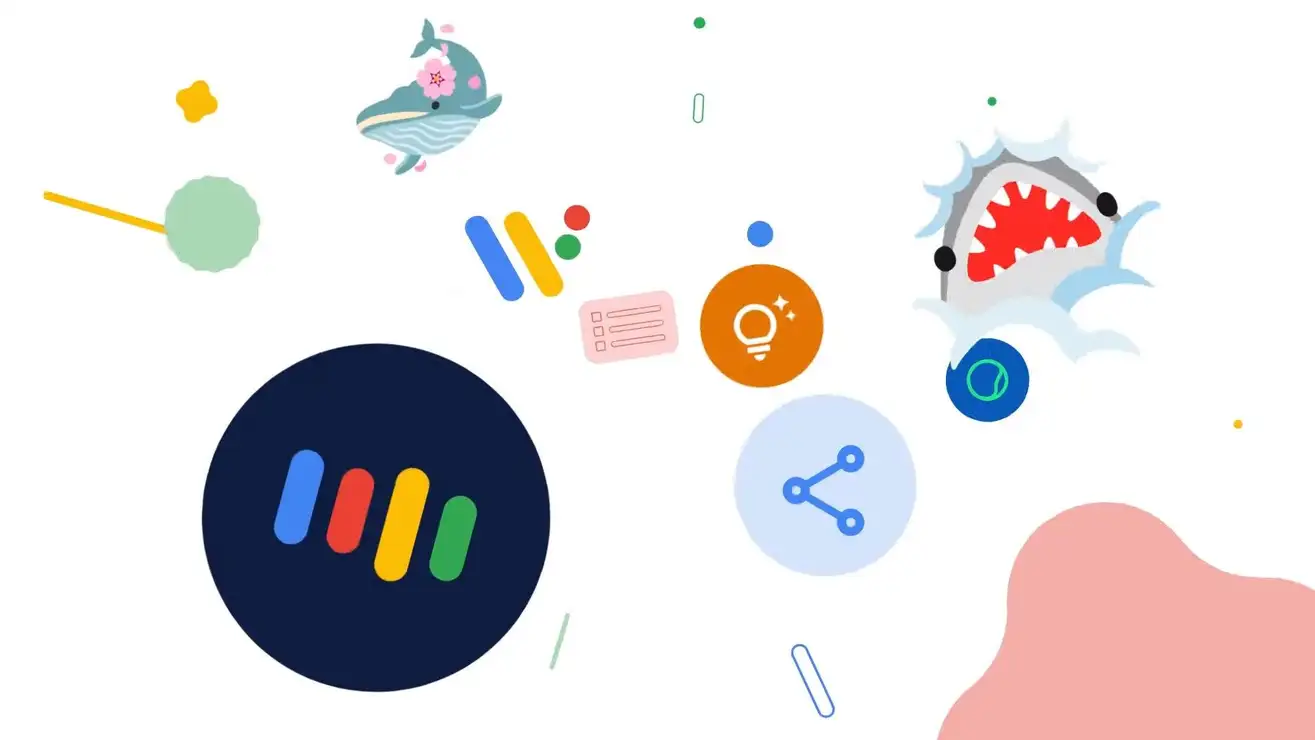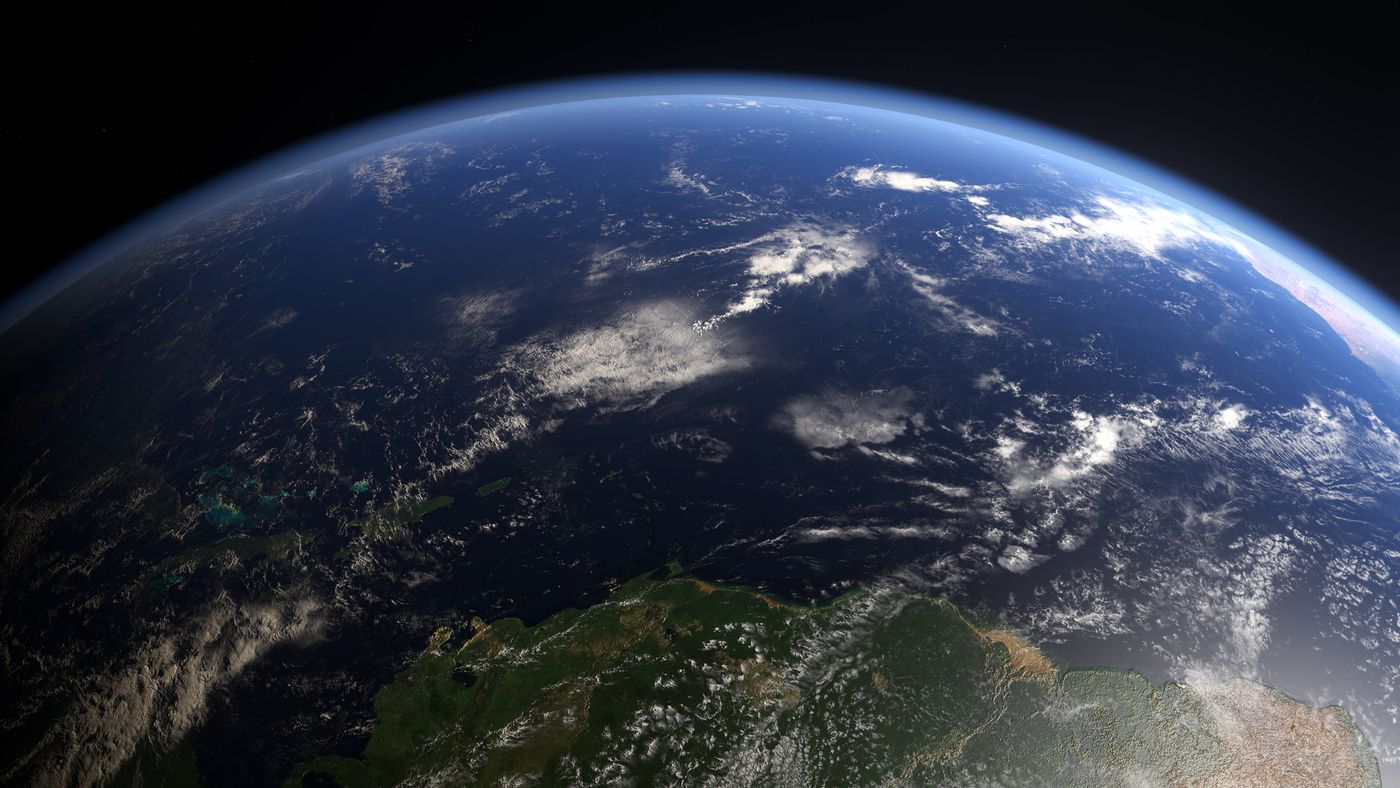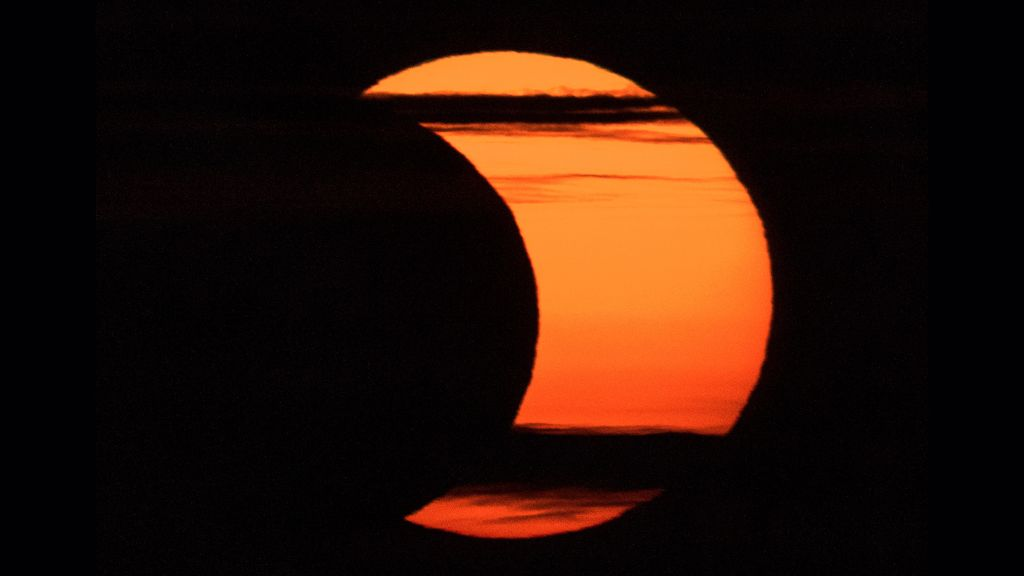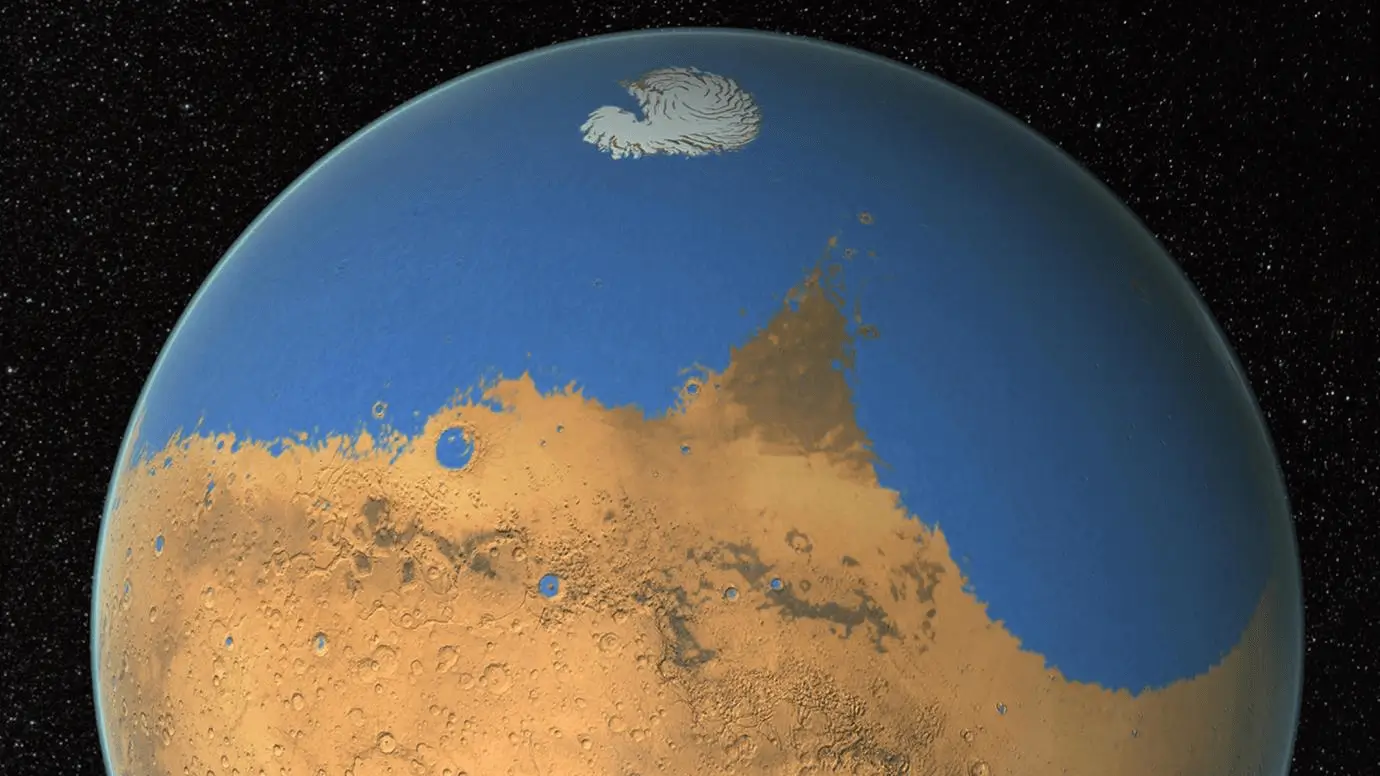Windows のフォントを大きくする方法 |文字サイズ
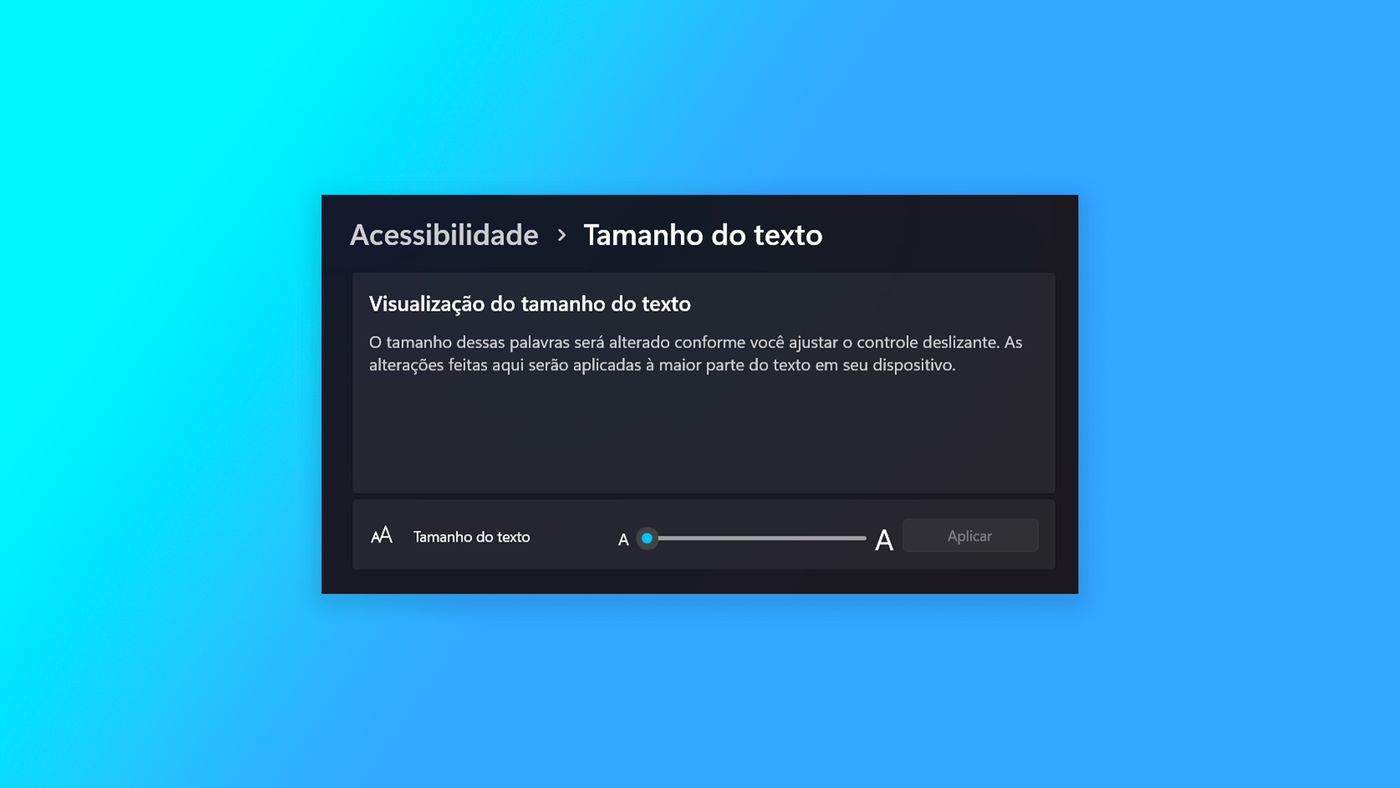
PC 画面を読みにくい場合は、Windows フォントを増やすという選択肢があります。オペレーティング システムでは、すべてのインターフェイス ウィンドウ、通知、アプリケーションのテキストのサイズを変更して、読みやすくすることができます。
- Windows 11でフォントを変更する方法
- Windows からユーザーを削除する方法
アクセシビリティ機能では、いつでもフォントを拡大でき、デフォルト バージョンよりも最大 225% 大きくすることができます。さらに、すべてのアプリの画面解像度とスケールを変更することもできます。以下のステップバイステップを確認してください。
Windows 11でフォントを大きくする方法
Windows メニューを開いて [設定] をクリックし、[アクセシビリティ] を選択します。次に [テキスト サイズ] をクリックします。バーを右にスライドしてテキスト サイズを大きくし、[適用] を押します。スワイプすると、画面上で結果のプレビューが表示されます。
同じ画面にアクセスする別の方法もあります。これを行うには、設定を開き、「画面」を選択し、「スケール」の下の矢印をクリックします。プロセスを逆にするには、構成に戻り、サイズを最小点に設定します。
Windows 10のフォントを大きくする方法
[スタート] メニューにアクセスし、[設定] をクリックします。次に、[簡単アクセス] を選択します。[テキストを拡大] フィールドでバーを右にスライドし、理想的なサイズを選択して、[適用] をクリックします。
Windows 拡大鏡を使用して画面を拡大する方法
Windows には、画面サイズを拡大して情報をより正確に表示するための虫眼鏡ツールもあります。これを開くには、「Windows」キーと「+」記号を同時に押します。
虫眼鏡ウィンドウで「+」および「-」記号を使用して、画面を拡大または縮小します。さらに、このアプリは Windows 画面上でテキストを読み上げることもできます。
ブラウザには、テキストを拡大するための独自のズーム機能もあります。この場合は、Webページを開いて「Ctrl」と「+」を押すと画面サイズが大きくなります。デフォルトに戻すには、「Ctrl」+「0」を押します。